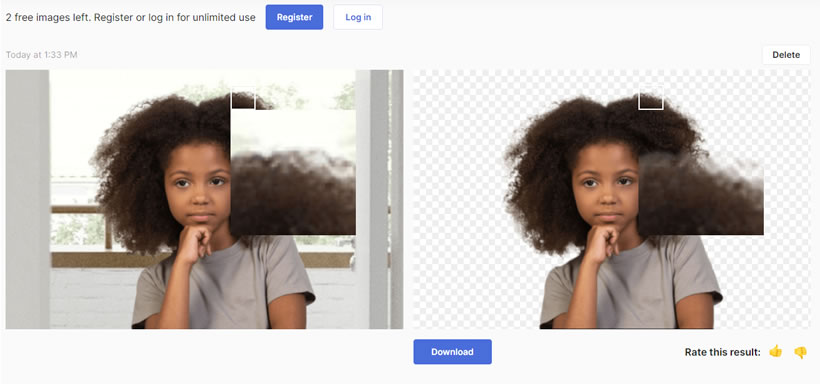
即便是要去除背景單純的圖片,在以前都免不了要透過圖片編輯軟體去描出主角輪廓或是塗塗抹抹一番後,在細細修圖,說實在的還真是件不容易的事情,而如今,透過人工智慧的技術,圖片去除背景的操作步驟卻只剩上傳圖片與下載已去除背景圖片的操作步驟,網路上有很多類似這樣的服務,效果也不一,效果不好的不想用,效果好的沒多久就開始有限制,而 AI Background Remover 這個線上圖片去背景的免費服務,是由 ICONS8 提供,未註冊的使用者有三張圖片的限額,而只須透過電子郵件註冊後即可解除該限制,至於細部的處理效果好不好,我們可以從該網站還特別提供滑鼠指標放大功能,就可以窺知 ICONS8 對其圖片去背景的技術相當有信心,完全不怕使用者的檢視。